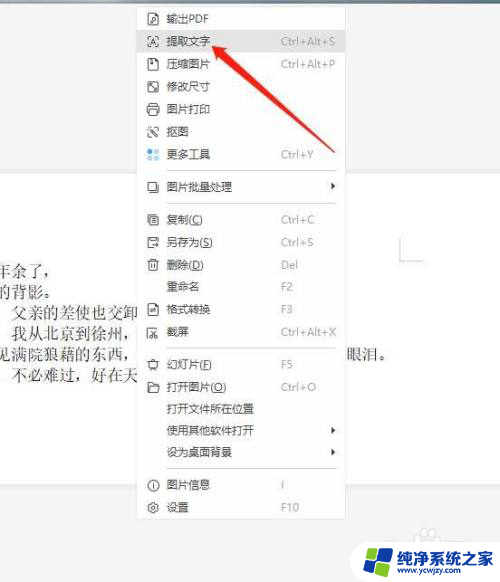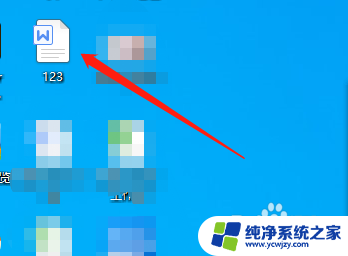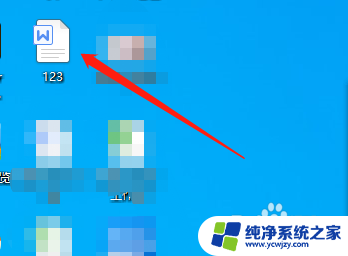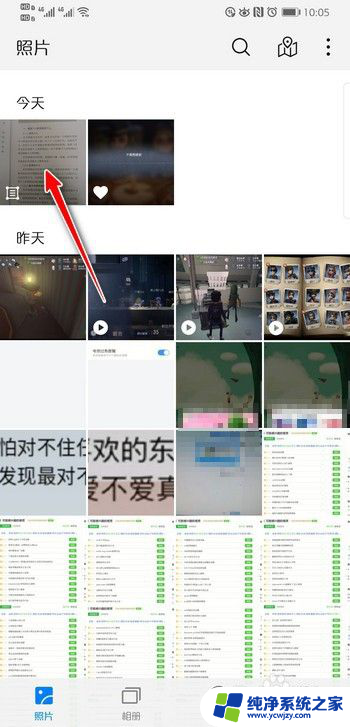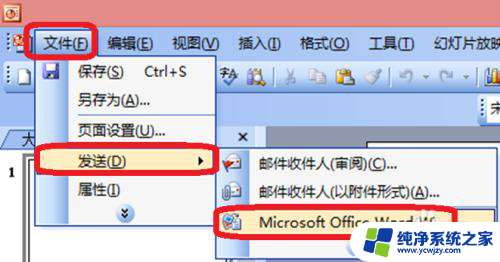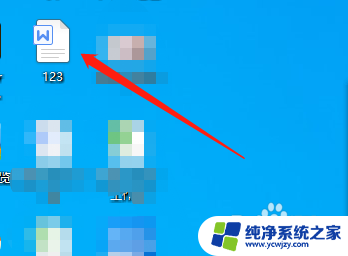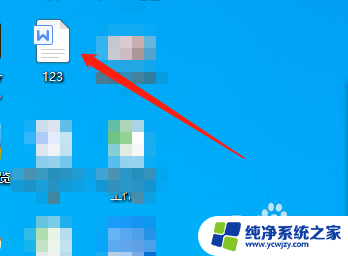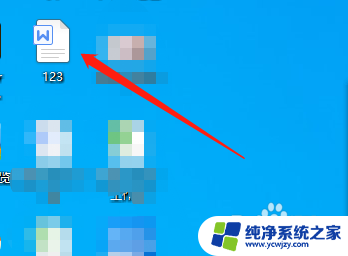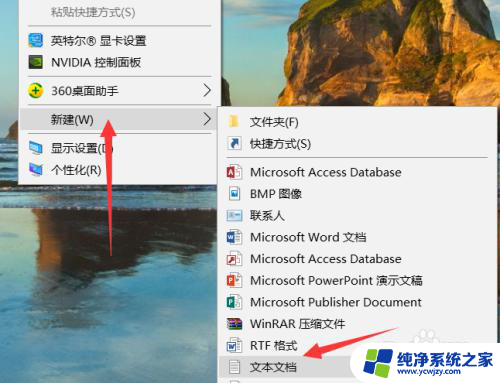多个图片怎么转换成word文档 多张图片转换为Word文档方法
更新时间:2024-02-29 15:56:47作者:yang
在现代社会中图片已经成为人们生活中不可或缺的一部分,有时我们需要将多张图片转换为Word文档的形式,以便更好地整理、编辑和分享。如何高效地将多个图片转换成Word文档呢?有幸我们可以利用一些专业的软件和技巧来实现这一目标。本文将介绍几种常用的方法,帮助读者快速而准确地将多张图片转换为Word文档。无论是工作中的报告、学习中的笔记,还是个人生活中的相册制作,这些技巧都将极大地提高我们的工作效率和文档质量。让我们一起来探索这些方法吧!
操作方法:
1.点击插入
点击上面的【插入】。
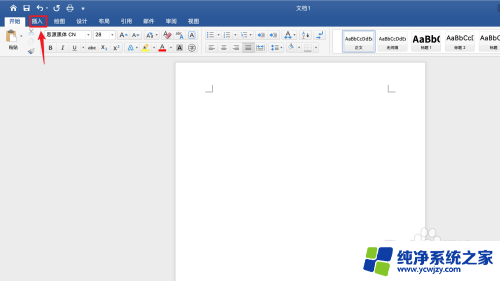
2.点击图片
点击上面的【图片】。
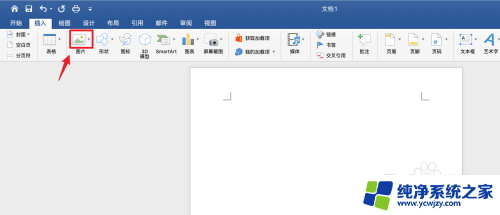
3.点击来自文件的图片
弹出浅灰色框,点击【来自文件的图片】。
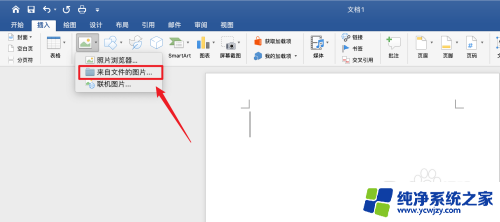
4.插入图片
选中多张图片,点击插入。
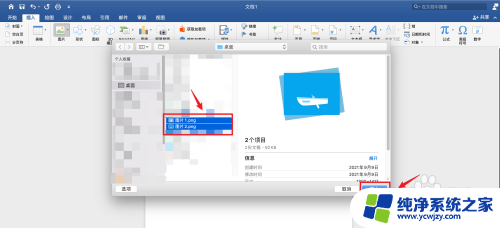
5.点击保存
点击上面的【保存】。
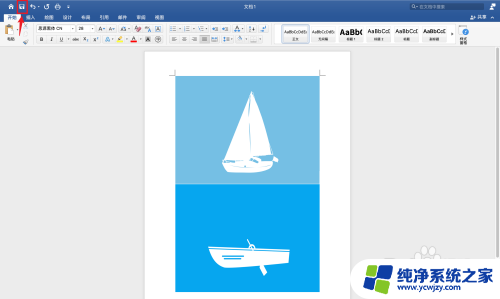
6.点击保存
弹出窗口框,点击【保存】即可。
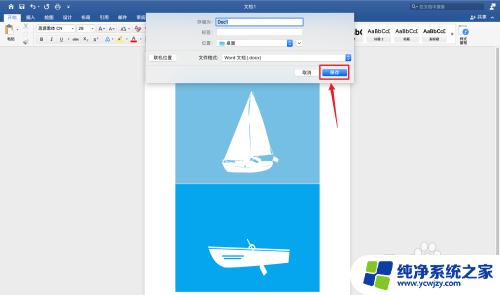
以上就是将多个图片转换成Word文档的全部内容,如果你也遇到了同样的情况,可以参照我的方法来处理,希望对大家有所帮助。